
Мазмуну:
- Автор John Day [email protected].
- Public 2024-01-30 10:40.
- Акыркы өзгөртүү 2025-01-23 14:51.
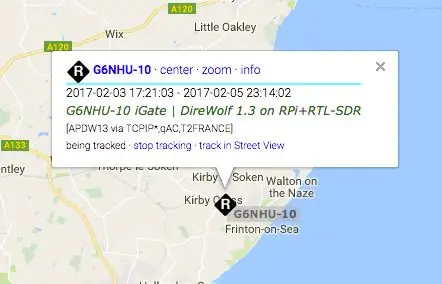
Бул эски болгондуктан кээ бир бөлүктөрү туура эмес жана эскирип калганын эске алыңыз. Сиз түзөтүшүңүз керек болгон файлдар өзгөрдү
Мен сизге сүрөттүн акыркы версиясын берүү үчүн шилтемени жаңырттым (аны ачуу үчүн 7-zip колдонуңуз), бирок толук нускамалар үчүн бул жерде менин блогумдагы макаланы караңыз
Интернетте APRSтин Raspberry Pi жана ар кандай ресиверлерди колдонуп iGate гана кабыл алуусун үйрөнүү үчүн кантип радиостанция орнотуу керек экенин көрсөткөн бир нече ыкмалар бар. Менде RTL-SDR гоногу жана Pi запасы бар болчу, ошондуктан мен гид таап, аны ээрчип кетем деп ойлогом.
Бул абдан татаал!
Кээ бир гиддер башка гиддерге кайрылышат, кээ бирлеринде кадамдар жок, ал эми башкалары таптакыр түшүнүксүз, анткени Raspberry Pi иштетүү тутуму жөнүндө толук маалымат бар.
Мен Raspberry Pi сүрөтүн түздүм, аны бардык программалык камсыздоо менен жүктөп алсаңыз болот, аны иштетүү үчүн эки (же үч) файлды түзөтүүнү гана талап кылат.
1 -кадам: Сизге эмне керек
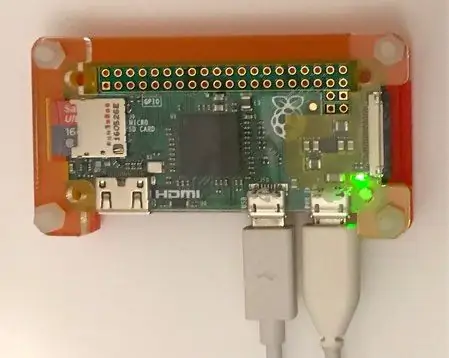

A Raspberry Pi
Менимче, бул абдан ачык. Бул жагымдуу нерсе, сиз каалаган Пи моделин колдоно аласыз, бул акыркы модель болуунун кажети жок (жазуу учурунда Raspberry Pi 3), бул Raspberry Pi Zero менен эң сонун иштейт. Мен iGate үчүн Zero колдонуп жатам жана CPU 35%тегерегинде отурат.
RTL-SDR кнопкасы
RTL-SDR гонглдорунун бардыгы бирдей жаратылган эмес, ар кандай түрлөрү бар, андыктан мен сизге эмнени алуу керек экенин так айта албайм. Бирок, мен сизге R820T2 чипсети жана TCXO (температура көзөмөлүндөгү кристалл осциллятору) бар моделди табууну сунуштайм, анткени бул сизге эң жакшы жыштык тактыгын жана туруктуулугун берет. Мен RTL-SDR R820T2 1PPM TCXO купуясын колдонуп жатам, ал RTL-SDRден же башка көптөгөн жеткирүүчүлөрдөн жеткиликтүү.
2 -кадам: SD картанын сүрөтүн түшүрүү жана жазуу
Баштоо үчүн, бул жерден менин атайын курулган Raspberry Pi сүрөтүмдү же бул жерди басуу менен торрент файлы аркылуу жүктөп алышыңыз керек. Мен муну өзүм хостинг кылып жатам, андыктан бул файлды себүүгө жардам бергендердин баарына ыраазы болом.
Бул 2.2 Гб файл, аны ачканыңызда болжол менен 4 Гбга чейин кеңейет. Бул сүрөт 4Gb SD картасына туура келет жана жогорку сыйымдуулуктагы картанын кереги жок, кемчиликсиз иштейт.
Эгер жакшы жүктөп алдым Албетте, жылдын f8469173f3e3d9c420dbaefaff7d9875MD5 сен aprs-igate.zip боюнча MD5 values. MD5 болот-igate.img aprs aprs-igate-stretch.zip боюнча 93060310c5a5c4a3a46822944dc0401fMD5 саналат dde367dc0db9365b84850fcdc46519e4MD5 экенин текшере алат aprs-igate- stretch.img 22998d62e7dd1b3f270834f6bfd5f089 болуп саналат
Жүктөлгөн файлды ачкандан кийин, кийинки кадам - аны SD картага жазуу. Raspberry Pi сайтынан жакшы жазылган көрсөтмөлөрдү кайра чыгаруунун ордуна, аларды бул жерден көрө аласыз.
Эскертүү - Кээ бир адамдар файлды ачууда көйгөйлөргө туш болушат. Эгер ката кетирип жатсаңыз, 7-Zipти колдонуп көрүңүз.
3 -кадам: Raspberry Pi менен туташып, баштапкы орнотууну иштетиңиз
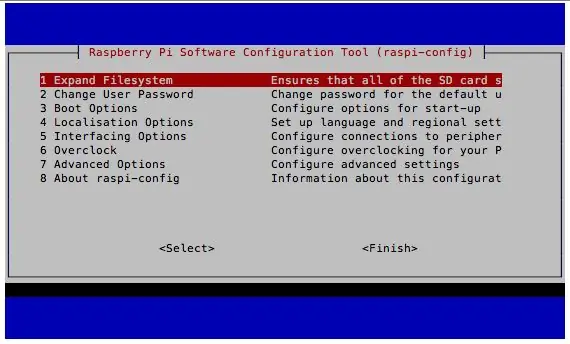
Эгерде сиз Raspberry Piнин IP дареги эмне экенин билбесеңиз, анда аны табышыңыз керек. Мунун эң оңой жолдорунун бири - интернет роутериңизге туташуу жана Raspberry Pi кайсы экенин аныктоо үчүн туташкан түзмөктөрдүн тизмесин карап чыгуу. Муну кылгандан кийин, мен сизге DHCP ээлеп коюуну сунуштайм, ошондо Raspberry Pi кайра жүктөлгөндө, ал дайыма ошол эле дарекке ээ болот. Сиздики дээрлик башкача болот.
Эгерде сиз Mac же Linux менен иштеген компьютерди колдонуп жатсаңыз, анда Raspberry Pi менен терминалдан туташа аласыз, эгер сиз Windowsту колдонуп жатсаңыз, анда мен туташуу үчүн PuTTY аттуу программаны сунуштайм.
Мен Mac колдонуп жатам, ошондуктан терминалдык терезеден терем:
Сизден сырсөз суралат - Сүрөттөгү демейки сырсөз малина
Бул сизди Raspberry Piге киргизет. Конфигурация утилитасына кирүү үчүн, төмөнкү буйрукту териңиз:
sudo raspi-config
Файл тутумун кеңейтүү үчүн 1 -вариантта Enter баскычын басыңыз, андан кийин OK тандап, сиз башкы экранга кайтарыласыз.
Жебе баскычтарын колдонуп, Колдонуучунун сырсөзүн алмаштыруунун экинчи вариантына өтүңүз жана enter басыңыз. Enter баскычын кайра басыңыз жана сизден жаңы UNIX сырсөзүн киргизүү суралат. Жаңы сырсөздү териңиз, enter баскычын басыңыз жана жаңы сырсөзүңүздү кайра териңиз. Сизге сырсөзүңүз ийгиликтүү өзгөртүлгөндүгү тууралуу билдирүү келет.
Жебе баскычтарын кайра колдонуп, Локалдаштыруу Жолдоруна өтүңүз жана enter басыңыз. Убакыт алкагын өзгөртүү үчүн жебе баскычтарын кайра колдонуңуз жана enter басыңыз. Адегенде Географиялык аймагыңызды тандап, enter басыңыз, андан кийин Убакыт алкагыңызды тандап, enter басыңыз.
Сиз азыр негизги Raspberry Pi Программалык Конфигурация Куралынын башкы экранына кайтарыласыз. Тандоо үчүн tab баскычын колдонуңуз жана enter басыңыз. Сиз азыр кайра жүктөөнү каалайсызбы деп суралат. Кайра жүктөө үчүн enter басыңыз.
4 -кадам: IGate программасын конфигурациялоо
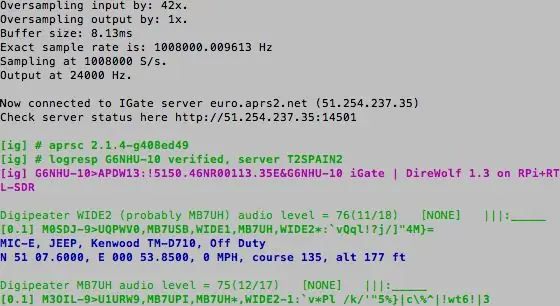
Сизге APRS коду керек болот, андыктан аны түзүү үчүн Magicbugдагы APRS Passcode Generator колдонуңуз.
Бардык программалык камсыздоо алдын ала орнотулган, болгону эки (же, балким, үч) файлды түзөтүү керек.
Кайра Raspbery Pi'ге кирип, төмөнкү буйруктарды териңиз
cd ~ sudo nano sdr.conf Бир нече сапты ылдый жылдырып, xxxти сиздин чалууңузга жана керектүү SSIDге өзгөртүңүз. -10 iGates үчүн сунушталат, андыктан эгер сиздин чалууңуз G9ABC болсо, анда линия MYCALL G9ABC-10 дегенди окуйт. Төмөнкү бөлүмдө IGSERVER менен башталган линия сиздин аймак үчүн туура болот. Мен Европадамын, ошондуктан менин сабымда IGSERVER окуйт euro.aprs2.netСлайдды ары жылдырыңыз жана IDLOGIN менен башталган линияны таба аласыз. Xxxти жогоруда көрсөтүлгөн MYCALL бөлүмүнө кирген SSIG менен бирдей кылып өзгөртүңүз (анын ичинде SSID), андан кийин 123456 сандарын APRS Passcode Generator. Right файлдын ылдый жагында узун сызык бар бул PBEACON менен башталат. Сызык боюнча жылдырыңыз жана xx.xxxxxxти кеңдигиңиз менен алмаштырыңыз, yy.yyyyyy узунунуз менен (эгер сиз экватордун батышында болсоңуз, анда сиздин узундук терс сан болорун эстен чыгарбаңыз) жана zz сиздин звонок менен, анын ичинде SSID менен.
Файлды ctrl-x басуу менен сактаңыз, андан кийин Y баскычын басып, аягында enter басыңыз.
Сиз азыр төмөнкү буйрукту терүү менен орнотууну текшере аласыз. Бул жерде жыштык 144.80M деп коюлган, андыктан сиз туура эмес жыштыкта жүргөн жерде болсоңуз, анда бул линияны ылайыктуу түрдө өзгөртүү керек.
rtl_fm -f 144.80M - | direwolf -c sdr.conf -r 24000 -D 1 -
Эгерде баары жакшы болсо, анда сиз бул кадамдын жогору жагындагыдай экранды көрөсүз. Сыноодон чыгуу үчүн ctrl-c басыңыз.
Эгерде жергиликтүү APRS жыштыгы 144.800МГц болбосо, анда кошумча файлды түзөтүшүңүз керек болот.
cd ~ sudo nano dw-start.conf
Сиз башталган линияны издеп жатасыз:
DWCMD = bash -c 'rtl_fm -f 144.80M -144.80Mди APRS жыштыгыңызга алмаштырыңыз, мисалы, Түндүк Америка үчүн 144.39M. Файлды ctrl -x басуу менен сактаңыз, андан кийин Y баскычын басып, аягында enter баскычын басыңыз. Акыркы нерсе - APRS iGate Raspberry Pi кайра жүктөлгөндө автоматтык түрдө баштала турган системаны конфигурациялоо. Төмөнкү буйрукту киргизиңиз:
crontab -e
Ылдый ылдый жылдырыңыз жана сиз төмөнкү сапты көрөсүз. # * * * * * /home/pi/dw-start.sh>/dev/null 2> & 1
Бул саптын башындагы # санын жок кылыңыз. Файлды ctrl-x басуу менен сактаңыз, андан кийин Y баскычын басып, анан enter басыңыз.
5 -кадам: Final Reboot - Job's Done
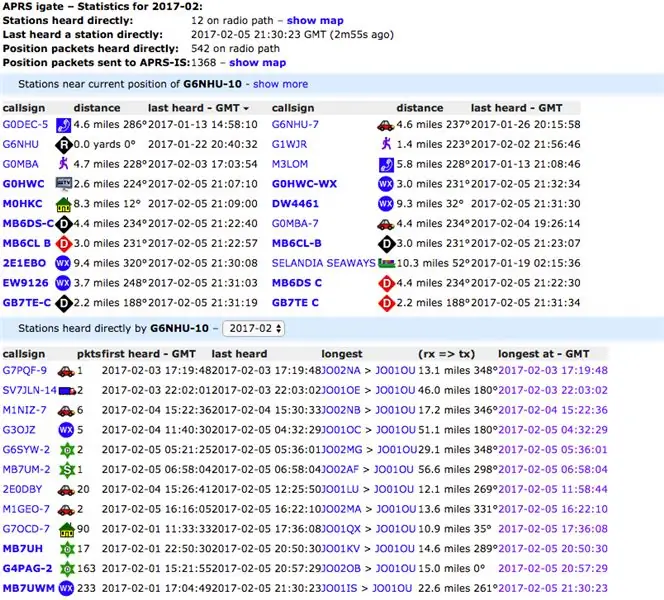
Raspberry Pi түзмөгүңүздү өчүрүп күйгүзүңүз жана аны кайра күйгүзгөндөн кийин, ал автоматтык түрдө APRS тармагына туташып, iGate гана кабыл алуусунда иштейт. Иштеп жатканда дисплейге эч нерсе жаңырбайт, андыктан сиз киргизген чалууну (анын ичинде SSID) издеп aprs.fi боюнча статусун текшере аласыз. Raspberry Pi'ге кирүүнүн деле кереги жок, шлюз кайра жүктөлгөндөн кийин токсон секунданын ичинде автоматтык түрдө башталат.
Көңүл буруңуз - мен бул орнотуу ыкмасынын оригиналдуулугун талап кылбайм, мен интернетте буга чейин жеткиликтүү болгон нерселерди ээрчип, сизге ыңгайлуу болушу үчүн ошол көрсөтмөлөрдүн негизинде сүрөт жараткам. Менин эки баштапкы документтерим Raspberry Pi SDR IGate жана Raspberry Pi Packet TNC болгон. Мен бул жерде эмне кылынганын көрүү үчүн экөө менен тең таанышууну сунуштайм. Ошондой эле, бул сүрөттү түзүү үчүн колдонулган ар бир буйрукту тизмектеген менин блогумдагы макаланы окуй аласыз. Толук Dire Wolf колдонмосун жүктөп алуу керек.
Сунушталууда:
ESP8266 жана BME280ди колдонуп Apple HomeKit температура сенсорун түзүңүз: 10 кадам

ESP8266 менен BME280ди колдонуп Apple HomeKit Температура Сенсор Түзмөгүн куруңуз: Бүгүнкү күндө биз AOSONG AM2302/DHT22 же BME280 температура/нымдуулук сенсоруна, YL-69 ным сенсоруна негизделген арзан баада температураны, нымдуулукту жана нымдуулук сенсорун жасайбыз. жана ESP8266/Nodemcu платформасы. Жана көрсөтүү үчүн
RaspberryPI жана DHT22ди колдонуп Apple HomeKit температура сенсорун (DHT22) түзүңүз: 11 кадам

RaspberryPI жана DHT22ди колдонгон Apple HomeKit Температура Сенсору (DHT22) түзмөгүн куруңуз: Мен арзан баадагы температура / нымдуулук сенсорун издеп жүрдүм, анткени бул жаз абдан нымдуу экенин байкадым. , жана ным көп болгон. Ошентип, мен арзан баадагы сенсор издеп жүрдүм
RaspberryPI жана BME280ди колдонуп Apple HomeKit температура сенсорун (BME280) түзүңүз: 5 кадам

RaspberryPI жана BME280ди колдонуп Apple HomeKit температура сенсорун (BME280) түзүңүз: Мен акыркы бир нече ай бою IOT түзмөктөрү менен ойноп жүрдүм жана үйүмдүн жана коттеджимдин шарттарын көзөмөлдөө үчүн 10го жакын сенсорлорду жайгаштырдым. Мен башында AOSONG DHT22 мелүүн нымдуулукту колдоно баштадым
DSLR убакыттын өтүшү үчүн Пан жана Тент механизми: 7 кадам (Сүрөттөр менен)

DSLR Time Lapses үчүн Pan and Tilt механизми: Менде бир нече тепкичтүү моторлор бар болчу жана аларды чындап бир нерсе жасоо үчүн колдонууну кааладым. Мен DSLR камерам үчүн Pan and Tilt системасын жасайм деп чечтим, ошондо мен эң сонун убакытты таба алам. Сизге керектүү нерселер: 2x тепкичтүү моторлор -htt
Тез жана оңой электрондук убакыттын өтүшү: 6 кадам

Тез жана оңой электрондук убакыттын өтүшү: Бул менин көз карашым үчүн кыска камера жана камера. Мен камерамды ажыратып, жапкычты/фокустук өчүргүчтөрдү таптап, анан аларды жөнгө салынуучу таймер схемасына зым менен байланыштырам.Эгер менин мурунку көрсөтмөлөрүмдү көргөн болсоңуз - менин чоң күйөрман экенимди билесиз
